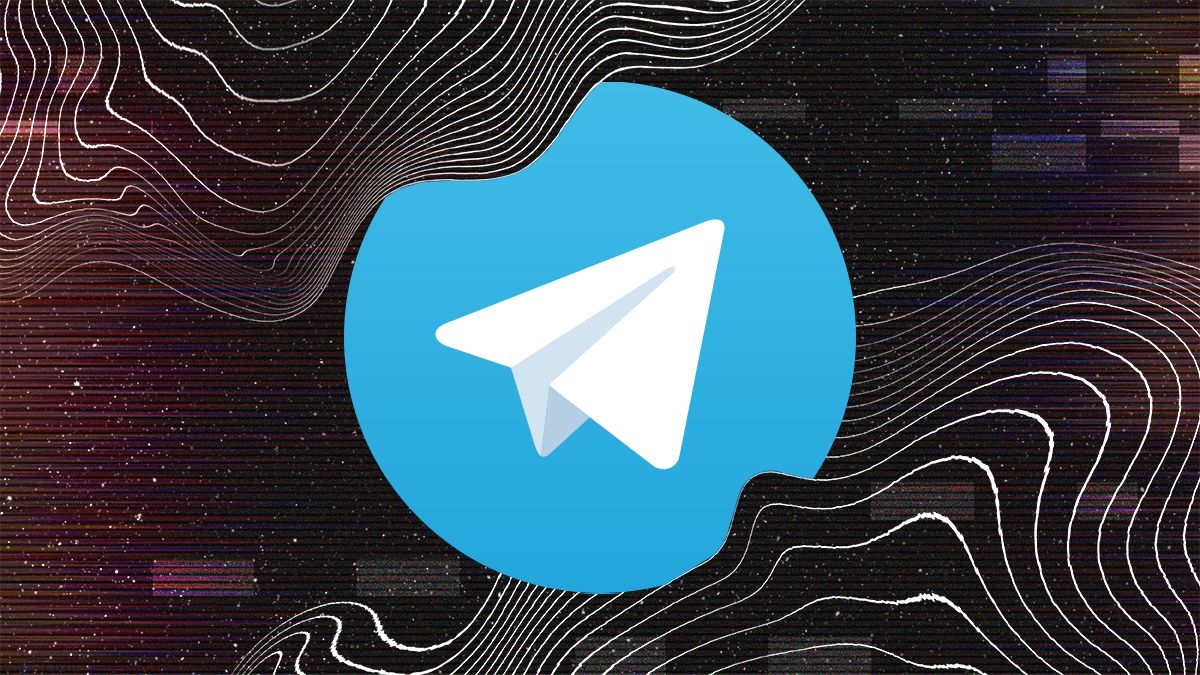На щастя, Telegram дозволяє зробити це за допомогою вбудованих функцій, не вдаючись до сторонніх програм. Нам знадобляться всього дві прості опції застосунка.
Дивіться також Чому ваш смартфон перегрівається, і що з цим можна зробити
Освоюємо папки
Користувачі безплатних акаунтів можуть створити до 10 папок. Цього повністю вистачить, щоб розбити свої чати й канали на основні категорії.
- Зайдіть у Налаштування й оберіть меню "Паки для чатів".
- Натисніть "Створити нову папку".
- Вкажіть її назву.
- У графі "Включені чати" натисніть "Додати чати" й оберіть потрібні.
- Збережіть.
Тепер ви побачите у верхній частині сторінки нову вкладку. Ви можете переміщатися до неї звичним натисканням або обрати метод горизонтального свайпу (перегортування). Для цього зайдіть у Налаштування, оберіть "Налаштування чатів" і знайдіть пункт "Дія при змахуванні в списку", який знаходиться під меню вибору іконки програми. Серед різних варіантів дій виберіть "Перехід між папками".
Як уже згадувалося, ви можете створити до 10 різних папок. Наприклад, окрему папку для робочих чатів. Ще одну – для новинних каналів. Наступні – для розваг, найближчих друзів, тематичних каналів на ту чи іншу тему. Застосунок також дозволяє додати папку для ботів, а також чатів, у яких є нові повідомлення.
Додавати чати в папки можна й пізніше. Це робиться або через те ж саме меню "Паки для чатів", або на екрані всіх діалогів. Для цього затисніть палець на потрібному чаті, оберіть кнопку меню (три крапки) і виберіть "Додати до папки".
Як працювати з папками / Фото 24 Канал
Таким чином ви можете відсортувати всі ваші чати й канали по папках. Але що ж потім із ними робити?
Архів
Одним із варіантів може бути архівування. Якщо чати з людьми ми читаємо здебільшого зразу або коли маємо час, бо канали можемо відкладати на потім, накопичуючи в них повідомлення. Це призводить до того, що ці канали постійно підіймаються вгору, а ми губимо діалоги зі співрозмовниками.
Для зручності можна обрати наступний порядок дій:
- Додайте свої канали до відповідних папок.
- Поверніться на екран всіх чатів і заархівуйте всі ці канали, затискаючи на них палець та обираючи кнопку архівування (кнопка коробки зі стрілкою вниз на верхній панелі).
- Після архівування канали залишаться в папках, але не набридатимуть вам на екрані всіх чатів. Таким чином там залишаться лише діалоги з людьми, групові чати й, можливо, канали, які для вас є найважливішими.
- Зверніть увагу, що телеграм повертає канали й чати з архіву, якщо там з'являється нове повідомлення. Тому для того, щоб ці канали не з'являлися знову в загальному списку, вимкніть у них сповіщення. Щоб відкорегувати цю опцію, зайдіть в архів (проведіть пальцем зверху вниз, ніби оновлюючи сторінку), а потім натисніть на меню (три крапки вгорі). Оберіть "Налаштування архіву", а далі виставте ту поведінку архіву, яка вам більш зручна, Наприклад, ви можете зробити так, щоб навіть при увімкнених сповіщеннях чати й канали завжди лишалися в архіві, якщо зараз у вас налаштовано інакше.
Ще кілька корисних функцій папок
- У папках, як і на головній сторінці, можна закріплювати улюблені канали та чати, щоб вони завжди були на перших позиціях, не зважаючи на наявність у них нових повідомлень.
- Швидко відредагувати папку можна затиснувши на мій палець на головному екрані. Так, ви зможете упорядкувати папки або змінити їхні імена, додати й видалити канали, вимкнути сповіщення одразу для всіх чатів/каналів у папці, позначити всі прочитаними та видалити.
- Ще однією корисною функцією є можливість поділитися папкою з іншою людиною. Для цього оберіть опцію "Поділитися" і скопіюйте посилання.